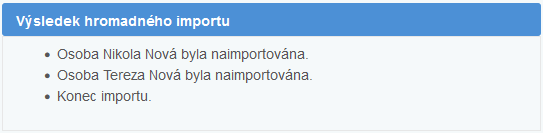Sdílení a přenos dat
Zveřejnění obsahu
Vybrané části systému můžete jednoduše zpřístupnit na jiných webových stránkách.
V Moje Organizace→ Doplňky naleznete postup, jak se publikuje:
|
K doplňkům pro zveřejnění obsahu může přistupovat pouze Majitel organizace. |
Generování výkazů
V jednotlivých částech systému naleznete možnosti pro generování jednoduchých výkazů z dostupných dat. Může se jednat o PDF soubory připravené k tisku, XLS reporty na míru nadřazeným svazům nebo XLSX soubory určené k dalšímu zpracování podle vašich potřeb.
|
Potřebujete jiný export? Rádi jej připravíme podle Vašich požadavků. |
Výkazy k tisku
Systém umožňuje publikovat jednoduché PDF výkazy (např. prezenční listina události). Pro konkrétní nastavení exportovatelných PDF souborů na míru vaší organizaci kontaktujte technickou podporu.
Přenos dat
Export z Pohodlne.info
Ve většině seznamů dostupných v systému máte možnost exportovat zobrazená data ve formátu XLSX. Můžete si tedy připravit nejrůznější přehledy a výstupy dat pro další zpracování mimo systém.
V rozbalovací nabídce Export nad pravou částí seznamů naleznete možnosti pro exportování XLSX souborů pro další zpracování dat.
Výstupní soubor obsahuje aktuálně vyfiltrovaná data. Rozsah dat upřesníte výběrem jedné z možností:
-
Stránka - export obsahuje pouze záznamy zobrazené na aktuální stránce.
-
Vše - export obsahuje všechny záznamy odpovídající aktuálnímu filtru.
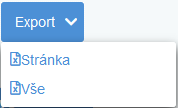
Import do Pohodlne.info
Na stránce Administrace → Zákaznické importy můžete hromadně importovat:
-
osoby,
-
účastníky vybrané události,
-
právnické osoby (instituce).
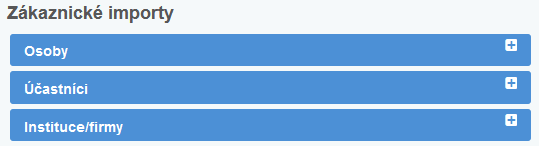
V detailu každého importu naleznete detailní informace, jak má vybraný import vypadat. Najdete zde:
-
popis importovaných sloupců,
-
prázdné CSV ke stažení.
|
V případě, že přecházíte z jiného informačního systému a přejete si naimportovat rozsáhlejší data (členství, historická data nebo psy/koně), neváhejte se na nás obrátit se žádostí o hromadný import dat z původního systému. Import rozsáhlejších dat může být zpoplatněn. |
Spuštění zákaznického importu
Jakmile máte připraven soubor pro import dat, použijte tlačítko +Vybrat soubor a načtěte připravený CSV soubor.

|
Importovaný CSV soubor musí být uložen s kódováním cp1250 z důvodu, že jě možné CSV soubor editovat i v Excelu, který hodnoty také ukládá v cp1250. V případě, že data zpracováváte v Excelu, ukládejte soubor jako CSV (textový soubor s oddělovači). |
Poté použijte tlačítko Importovat.
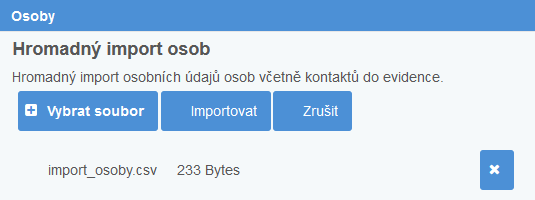
Výsledek provedeného importu uvidíte v dolní části obrazovky.